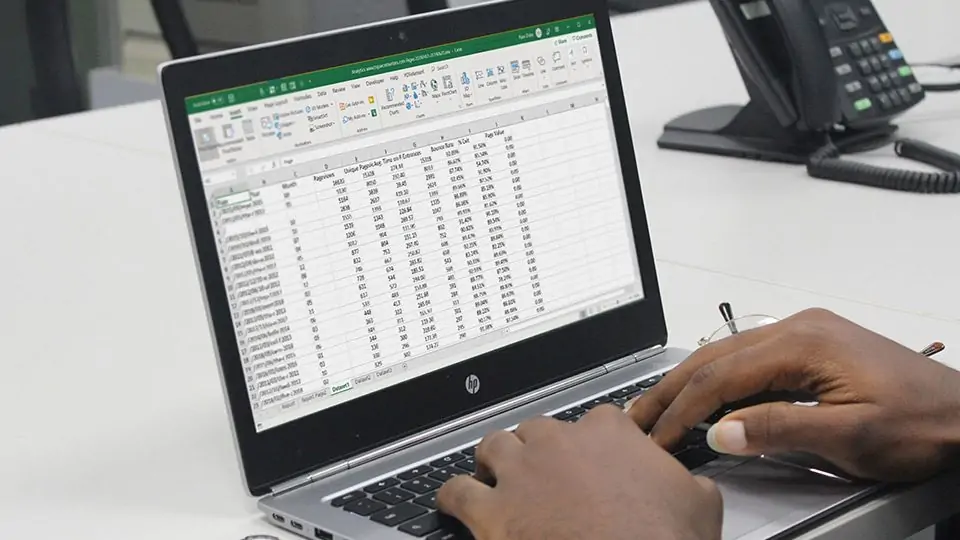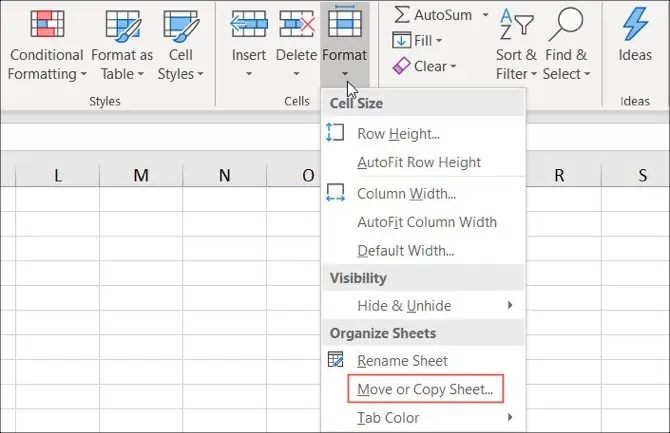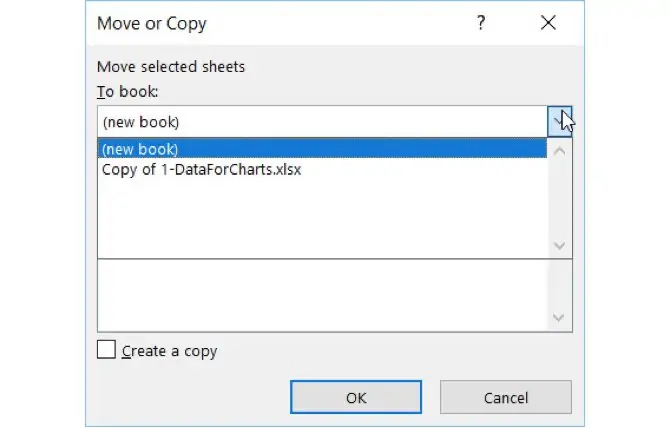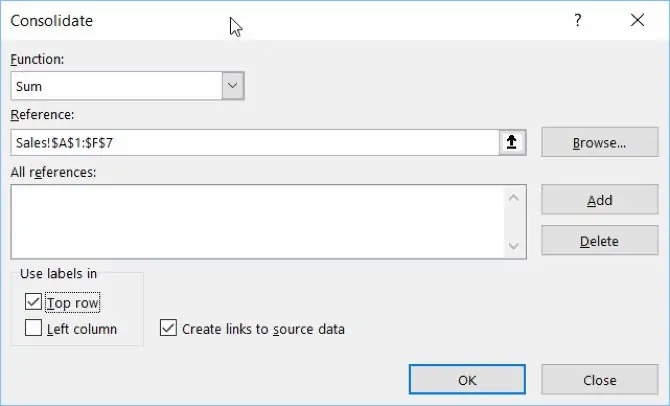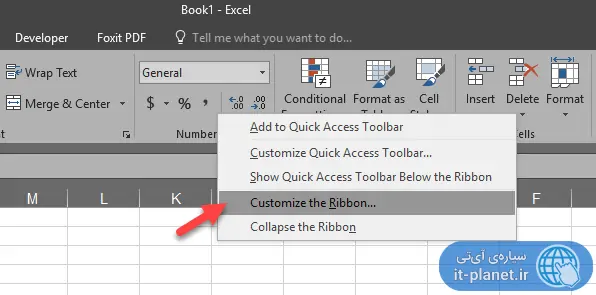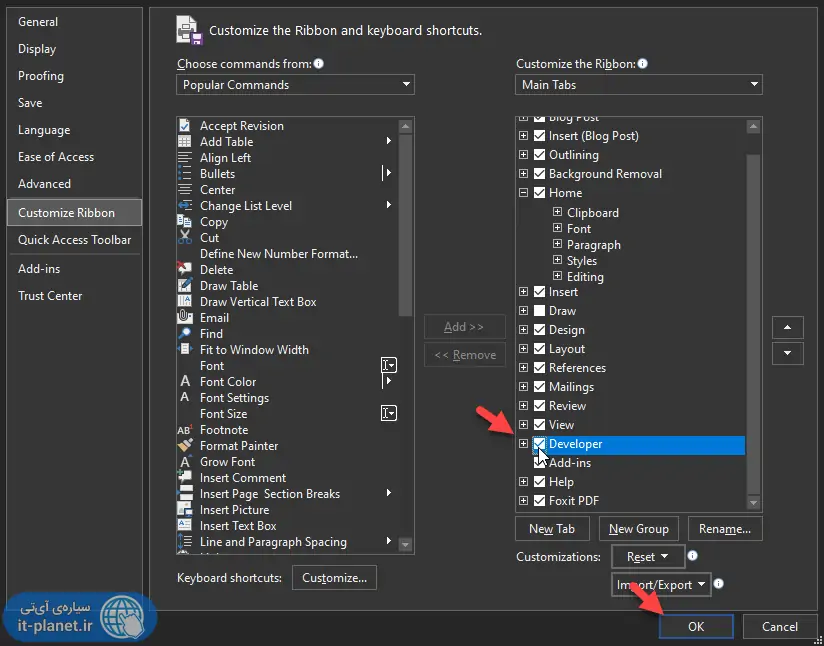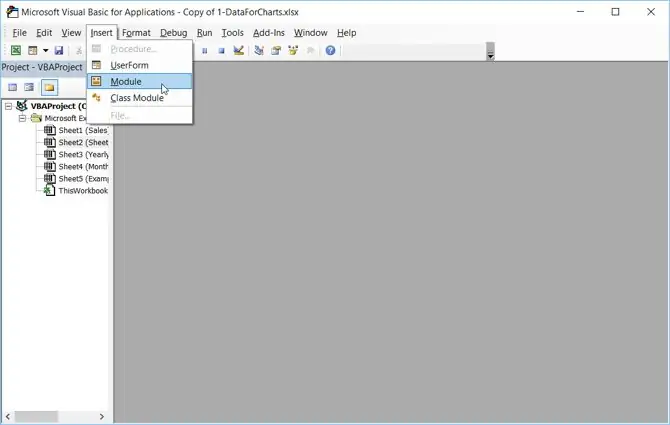گاهی اوقات اطلاعات در دو یا چند فایل اکسل ذخیره شده که دسترسی را دشوار میکند. بهتر است همهی فایلها به یک فایل با صفحات متعدد تبدیل شود تا پیدا کردن اطلاعات موردنظر ساده شود. اگر دادههای موجود در هر فایل کم باشد، میتوانید با روش کپی و پیست کردن این کار را انجام بدهید اما اگر دادهها و صفحات و همینطور فایلها زیاد باشد، روشهای بهتری برای ترکیب کردن فایلها وجود دارد.
در این مقاله به بررسی روش ترکیب کردن دو یا چند فایل اکسل میپردازیم. با ما باشید.
توجه کنید که هر فایل اکسل یک Workbook گفته میشود و در یک فایل ممکن است یک یا چند صفحه یا به زبان دیگر Sheet وجود داشته باشد.
کپی کردن یک صفحه و ساخت یک فایل جدید
در نرمافزار اکسل مجموعهی آفیس قابلیت قرار دادن صفحه یا Sheet از یک فایل در فایلی دیگر پیشبینی شده است. برای این منظور مراحل زیر را دنبال کنید:
فایل اکسل موردنظر را باز کنید.
روی عنوان صفحهی موردنظر در پایین صفحه کلیک کنید تا فعال شود.
در نوار ابزار بالای صفحه روی تب Home کلیک کنید.
سپس روی گزینهی Format کلیک کنید و از منوی کرکرهای Move or Copy Sheet را انتخاب کنید.
در پنجرهی ظاهر شده از منوی کرکرهای To Book، گزینهی (new book) را انتخاب کنید.
روی OK کلیک کنید.
ترکیب کردن صفحات اکسل در یک فایل
سادهترین روش برای ترکیب کردن Sheets یا صفحات فایلهای مختلف در قالب یک فایل، استفاده از دستور Move or Copy Sheet است. در پنجرهی ظاهر شده میتوانید Workbook یا در واقع یک فایل دیگر را انتخاب کنید تا صفحهی فعلی یا یک نسخهی کپی از آن به فایل موردنظر فرستاده شود. روش کار به این صورت است:
فایل موردنظر را باز کنید.
روی تب Home کلیک کنید.
روی گزینهی Format کلیک کنید.
روی گزینهی Move or Copy Sheet کلیک کنید.
در پنجرهی باز شده ورکبوک مقصد را از منوی To book انتخاب کنید.
در صورت نیاز تیک گزینهی ایجاد کپی یا Create a copy را بزنید.
برای مشخص کردن جایگاه صفحهی جدید در فایل مقصد، از بخش Before sheet استفاده کنید و صفحهای که میخواهید صفحهی فعلی قبل از آن اضافه شود را انتخاب کنید.
روی OK کلیک کنید.
ترکیب دادهها در یک صفحه از فایل اکسل
گاهی اوقات لازم است دادههایی از دو جدول که در یک یا چند صفحه یا چند فایل قرار دارند، در یک جدول تجمیعی ذکر شود. به عنوان مثال ممکن است بخواهید میزان فروش در ماههای مختلف که در چند جدول درج شده، جمع زده شود و در یک جدول کلی ذکر شود. اگر فرمت دادهها مناسب باشد، ترکیب کردن دادهها با روابطی مثل جمع یا Sum و شمارش یا Count و میانگینگیری یا Average و غیره امکانپذیر است.
در یک صفحه بسیار ساده خواهد بود. بنابراین قبل از هر چیز دو نکتهی مهم را مدنظر قرار دهید:
- نکتهی اول این است که چیدمان جداول داده دقیقاً یکسان باشد. به عبارت دیگر عنوان ستونها و نوع دادهها مشابه باشد.
- نکته بعدی این است که ردیف یا ستون خالی در جدول دادهها موجود نباشد.
پس از بهینهسازی چیدمان مجموعه دادهها با توجه به دو نکتهی فوق، میتوانید فرآیند Consolidate را آغاز کنید. برای این منظور بهتر است یک صفحهی جدید بسازید و مراحل را دنبال کنید:
در نوار ابزار بالای صفحه روی تب Data کلیک کنید.
سپس روی گزینهی Consolidate در بخش Data Tools کلیک کنید.
عمل موردنظر را از منوی کرکرهای Function انتخاب کنید. به عنوان مثال برای محاسبه حاصلجمع، گزینهی Sum را انتخاب کنید.
روی دکمهی انتخاب کنار فیلد Reference کلیک کنید و سپس سلولهای حاوی مجموعه دادهی اول را انتخاب کنید.
برای افزودن مجموعه دادهی بعدی، روی دکمهی Add کلیک کنید و مجدداً روی دکمهی انتخاب سلولها که کنار فیلد Reference موجود است کلیک کنید.
به همین ترتیب مجموعه دادههای سوم و چهارم و بعدی را انتخاب کرده و با کلیک روی Add اضافه کنید.
اگر میخواهید با تغییر دادهها در منابع، اطلاعات بروز شود، تیک گزینهی Create links to source data را بزنید.
برای قرار گرفتن برچسبها در ردیف اول، تیک Top row و برای قرار گرفتن عناوین در ستون اول، تیک Left column را اضافه کنید.
در نهایت روی OK کلیک کنید.
لازم نیست تمام صفحات حاوی داده در یک فایل وجود داشته باشد. در صورت نیاز میتوانید روی دکمهی Browse در نسخهی ویندوزی اکسل یا دکمهی Select در اکسل تحت مکاواس، کلیک کنید و اطلاعات را از صفحهای از اکسل که در فایل دیگری قرار دارد، انتخاب کنید.
متأسفانه ابزار Consolidate برای کار روی سلولهای حاوی متن یا Text مناسب نیست اما در مقابل برای محاسبات با دادههای عددی بسیار عالی است.
ترکیب کردن فایلهای اکسل با VBA
یکی از امکانات جالب و کاربردی که در اکسل پیشبینی شده، نوشتن توابع و اسکریپتهای ساده به کمک ویژوآل بیسیک اپلیکیشن است. برای ترکیب کردن صفحات فایلهای مختلف میتوانید ماکرونویسی سادهای انجام بدهید تا این کار با سرعت بالا و به راحتی انجام شود. اما نکات مهم برای شروع کار:
قبل از نوشتن برنامه، دقت کنید که تمام فایلهایی که میخواهید به یک فایل تبدیل کنید، در یک فولدر قرار داده باشد.
گام بعدی ایجاد یک فایل جدید است که قرار است حاوی تمام صفحات از فایلهای مختلف باشد.
سپس نمایش تب Developer را در اکسل فعال کنید. کافی است روی نوار ابزار بالای صفحه راستکلیک کرده و گزینهی Customize Ribbon را انتخاب کنید.
سپس در پنجرهی ظاهر شده، تیک Developer در لیست سمت راست را بزنید و روی OK کلیک کنید.
برای اطلاعات بیشتر در مورد این تب و قابلیت ماکرونویسی اکسل به مقالهی زیر توجه کنید:
و اما کدهای لازم: در تب Developer روی Visual Basic کلیک کنید. در پنجرهی باز شده روی Insert و گزینهی Module کلیک کنید.
حال کدهای زیر را کپی کرده و پیست کنید. دقت کنید که عبارت روبروی Path، آدرس فولدری است که فایلهایی که قرار است ترکیب شود، در آن ذخیره شده است. این بخش را تغییر بدهید.
در نهایت فایل جدیدی که ساختهاید را با پسوند XLSM ذخیره کنید که در واقع تفاوت آن با فایلهای معمولی، در فعال بودن ماکروها است. حال اگر ماکروی نوشته شده را اجرا کنید، تمام صفحات فایلهای موجود در مسیر موردبحث، اضافه میشود.
makeuseofسیارهی آیتی